Word 2003 для "чайников"
Как создать колонтитул
Только колонтитулы могут придать документу настоящий шик. Не обязательно использовать верхний и нижний одновременно — хватит и одного. В любом случае для их создания применяется одна и та же команда.
Итак, попробуем ввести верхний или нижний колонтитул.
1. Выберите команду Вид>Колонтитулы.
Окно документа изменится, и вашему вниманию будет предложен образец колонтитула с надписью Верхний колонтитул или Нижний колонтитул в верхнем левом углу. Кроме того, появится плавающая панель инструментов Колонтитулы. Как это выглядит, показано на рис. 15.2.
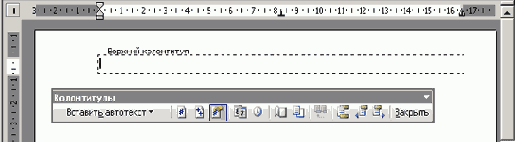
Рис. 15.2. Пример колонтитула с плавающей панелью инструментов Колонтитулы
2. Щелкните на пиктограмме переключения между верхним и нижним колонтитулом Верхний/Нижний колонтитул 
Переход от верхнего колонтитула к нижнему и обратно выполняется однократным щелчком мыши.
3. Введите текст колонтитула.
Текст колонтитула можно изменять с помощью тех же команд форматирования, которые применяются к текстам Word, включая табуляцию (если вы забыли, как выполняется форматирование, прочтите главы 11-13, посвященные форматированию символов, абзацев и установке табуляции).
В Word верхний (и нижний) колонтитулы содержат метки табуляции с выравниванием по центру и правому краю. Это позволяет вводить в них текст, автоматически выравниваемый по центру и правому краю вверху (или внизу) страницы. Данные метки табуляции использовать не обязательно, но умники из Microsoft думают по-другому.
4. Для введения специальных элементов пользуйтесь кнопками панели инструментов Колонтитулы.
Подведите указатель мыши к любой кнопке, и появится краткое описание ее функции (так же, как в обычных панелях инструментов!).
Например, для того чтобы установить номер страницы в центре нижнего колонтитула, следует нажать клавишу <Таb>, а потом щелкнуть на кнопке
Номер страницы 
С помощью раскрывающегося списка Вставить автотекст 
5. Закончив работу, щелкните на кнопке Закрыть 
Вы вернулись к своему документу.
В режиме Разметка страницы в документе представлены верхний и (или) нижний колонтитулы, отображаемые призрачно-серым цветом. В режиме Обычный колонтитулов не видно, хотя они никуда не делись. (Просмотреть колонтитулы можно также с помощью команды
Предварительный просмотр, описанной в главе 9.)
В колонтитулы можно поместить даже графику. Это весьма удобно, если в колонтитул требуется ввести логотип компании. О том, что это такое и как вводить в текст графику, вы узнаете из главы 23.
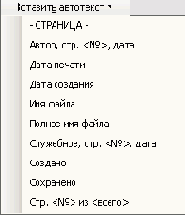
Рис. 15.3. В колонтитул можно вставить достаточно разнообразную информацию из раскрывающегося списка Вставить автотекст
- Для того чтобы установить в колонтитуле нумерацию страниц, начиная с 1, вовсе не обязательно переходить на первую страницу. Word достаточно сообразителен, чтобы правильно пронумеровать страницы, независимо от того, на какой из них вы редактируете колонтитул.
- В режиме Разметка страницы можно быстро отредактировать колонтитул, дважды щелкнув на его "призрачном" изображении.
- Возможно, перед номером страницы вам захочется поместить какой-нибудь текст (чтобы номер не чувствовал себя слишком одиноким). В порыве творческого вдохновения вы вводите слово Страница и пробел, после чего щелкаете на кнопке со значком # (конечно, можно придумать и что-нибудь поинтереснее).
- Колонтитулы вы вправе создавать для каждого раздела документа. Если в документе несколько разделов, название колонтитула отображается вместе с номером раздела, например, так: Верхний колонтитул-Раздел 2-. Не забывайте, любые дополнения к колонтитулам, а также их изменения в одном разделе не отражаются на колонтитулах остальных разделов документа.
- Если вы хотите ввести в колонтитул текущую дату или время, на панели инструментов
Колонтитулы следует щелкнуть, соответственно, на кнопке Дата

 .
. - Не забывайте, что для перехода из верхнего колонтитула в нижний и обратно на панели инструментов Колонтитулы предусмотрена кнопка
Верхний/Нижний колонтитул
